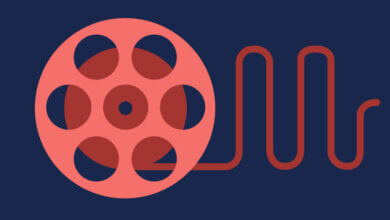Mac에서 AAX 파일을 재생하는 방법?
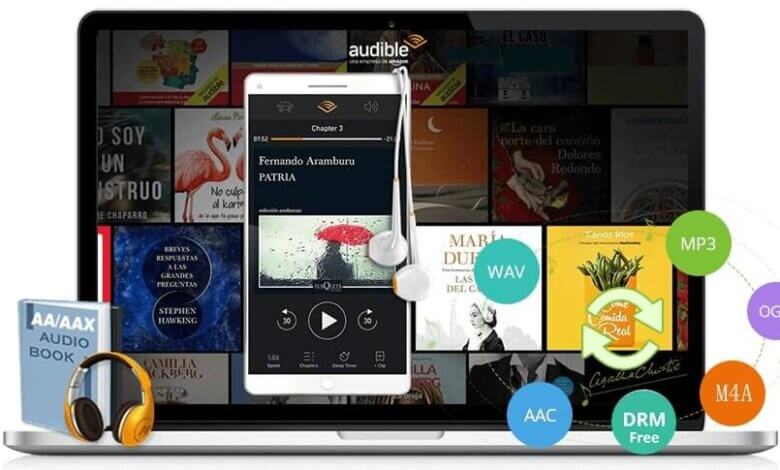
Audible은 온라인 오디오북을 구매하고 스트리밍할 수 있는 인기 있는 미국 온라인 오디오북 웹사이트입니다. 일반적으로 오디오북은 AAX 및 AA 형식입니다. 많은 사용자가 Mac 컴퓨터에서 오프라인으로 오디오북을 재생할 계획이므로 일부 오디오북을 다운로드하는 데 성공합니다. 그러나 이러한 사용자가 Mac에서 다운로드한 오디오북을 재생하려고 시도했을 때 대부분 실패했습니다. 이는 오디오북 AAX 파일이 Mac 또는 기타 널리 사용되는 시스템 및 장치에서 Audible AAX 재생을 방지하는 DRM 보호로 보호되기 때문입니다. Mac 컴퓨터에서 Audible AAX 파일을 재생하는 데 도움이 되는 소프트웨어가 있습니까?
Mac 컴퓨터에서 AAX 파일을 성공적으로 재생하는 데 도움이 되는 전문 AAX to Mac 변환기를 소개하는 다음 기사를 읽게 되어 행운입니다. 더 놀라운 것은 이 Epubor Audible Converter가 Mac 컴퓨터에서 가장 잘 지원되는 MP3로 변환할 때 AAX DRM 보호를 제거한다는 것입니다.
AAX에서 Mac으로 변환기 – Epubor 가청 변환기
- 모든 AAX 파일은 Mac 컴퓨터에서 호환되는 AAX 파일 재생을 위해 DRM 보호 제거를 통해 Mac 컴퓨터에서 가장 잘 지원되는 MP3로 쉽게 변환할 수 있습니다.
- AAX를 MP3로 변환하는 것을 제외하고, 이 Epubor Audible Converter는 DRM 보호 제거를 사용하여 AAX를 M4B로 변환하는 것도 지원합니다.
- AAX를 MP3 또는 M4B로 변환할 때 품질 손실이 XNUMX입니다.
- AAX를 MP3 또는 M4B로 변환할 때 이전 오디오 변환기보다 빠르지 않더라도 빠른 속도를 즐길 수 있습니다.
- 또한 이 변환기를 사용하면 AAX에서 MP3 또는 M4B로의 일괄 변환이 쉽게 가능합니다.
- 또한 AAX 파일을 시간, 장 또는 세그먼트로 분할하려는 경우 이 Epubor Audible Converter를 사용할 수도 있습니다.
AAX를 Mac MP3로 변환하는 방법 안내
다음은 AAX 파일을 Mac MP3 파일로 변환하는 방법에 대한 자세한 단계별 가이드를 제공합니다.
iTunes 변환기에 Audible AAX 무료 다운로드
1단계. Epubor Audible Converter에 AAX 파일 추가
이 단계에서는 다운로드한 AAX 파일을 이 AAX-Mac 변환기로 가져오기만 하면 됩니다. AAX를 Mac으로 가져올 때 "+추가" 버튼을 클릭하거나 끌어서 놓기 기능을 사용하는 두 가지 방법을 사용할 수 있습니다.
이것을 사용할 수도 있습니다 Epubor 가청 변환기 오디오북을 챕터 또는 세그먼트로 분할합니다. 옵션 버튼을 클릭하고 확인 버튼을 클릭하면 원하는 것을 얻을 수 있습니다. 또한 모두 적용 버튼 > 확인 버튼을 선택하면 가져온 모든 가청 책에 대해 분할 기능을 사용할 수 있습니다.

2단계. 챕터가 있는 AAX를 Mac MP3로 변환(선택 단계)
챕터가 있는 AAX 파일을 원하면 "챕터별로 분할" 버튼> 확인 버튼을 선택해야 합니다. 가져온 모든 AAX 파일에 챕터가 포함되도록 하려면 모두 적용 버튼을 선택할 수 있습니다.

3단계. DRM 제거를 사용하여 Audible AAX 파일을 Mac MP3로 변환
MP3를 출력 형식으로 정의한 다음 "MP3로 변환" 버튼을 클릭하여 변환을 시작합니다. 변환이 완료될 때까지 잠시 기다리면 이 변환 프로세스에서 원본 AAX 파일 DRM 보호도 제거됩니다.

이 게시물은 얼마나 유용 했습니까?
그것을 평가하려면 별을 클릭하십시오!
평균 평점 / 5. 투표 수 :